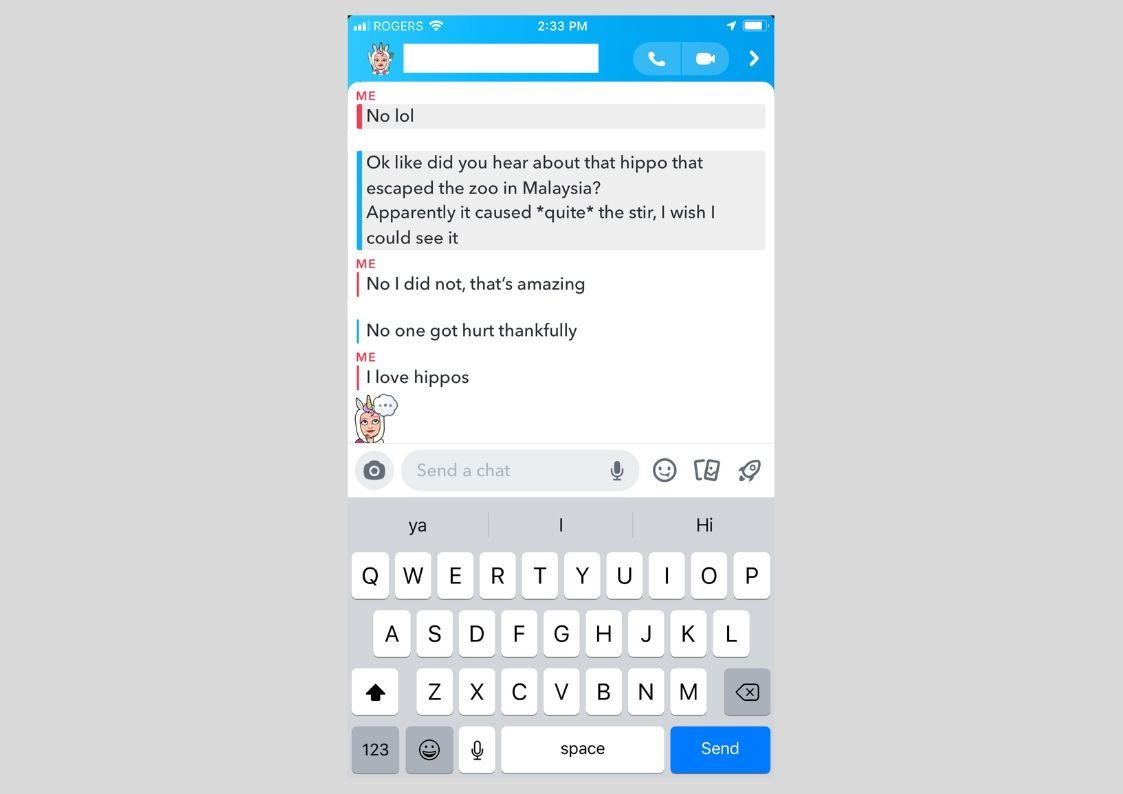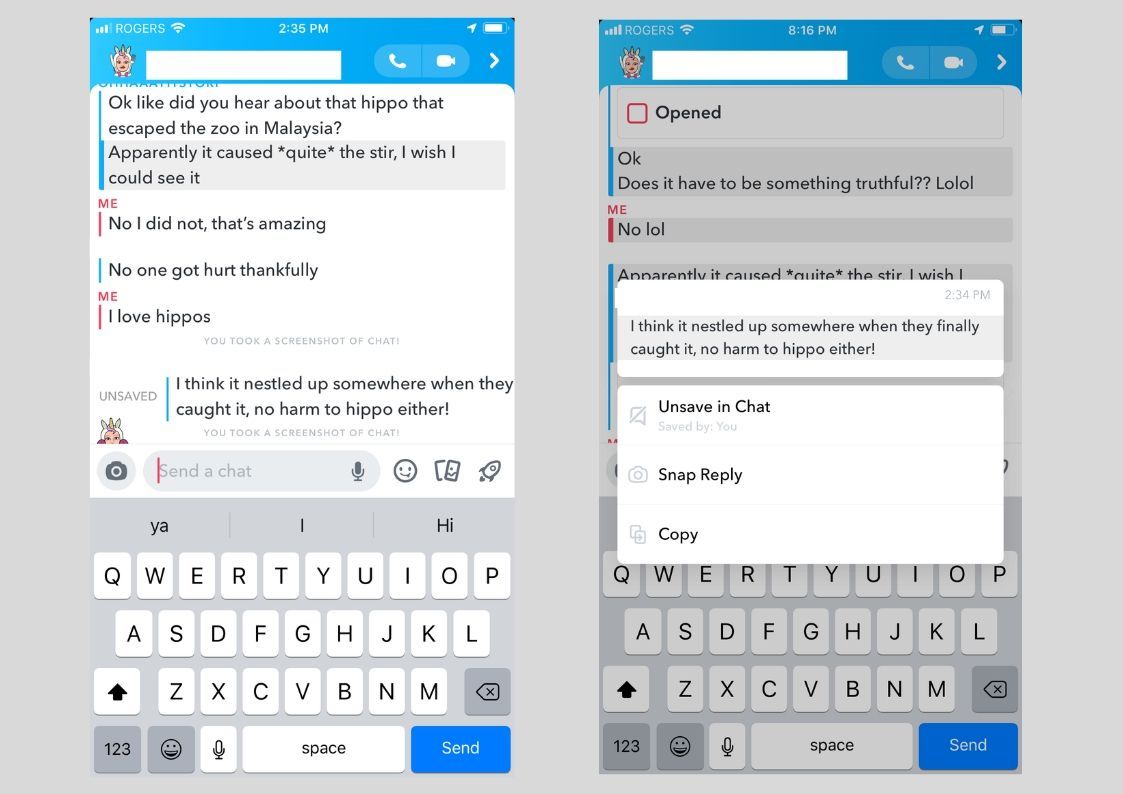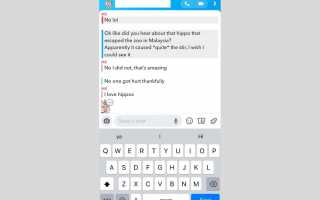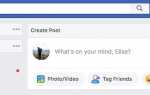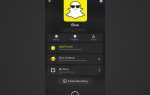Содержание
Когда вы общаетесь с другом или группой друзей в Snapchat, эти сообщения автоматически удаляются из окна чата после того, как вы покинете его. К счастью, вы можете при желании сохранять и не сохранять сообщения Snapchat, которые временно важны.
Зачем сохранять и сохранять сообщения Snapchat?
Если вы или ваш собеседник делитесь информацией, которую стоит запомнить, полезно сохранить ее, чтобы вы могли получить к ней доступ позже. Когда эта информация больше не нужна вам или вашим друзьям из Snapchat, вы можете очистить свой чат, сохранив его.
Следующие инструкции относятся к приложениям для iOS и Android Snapchat, хотя скриншоты сделаны с iPhone. Пользователи Android должны быть в состоянии следовать, но могут заметить небольшие различия.
Как сохранить сообщение Snapchat
Откройте окно индивидуального или группового чата с сохраненным сообщением (или сообщениями), коснувшись его. Возможно, вы сможете получить доступ к чату на вкладке разговоров, или вы можете искать друга или имя группы, используя функцию поиска вверху.
Все сохраненные сообщения выделены серым цветом; определить тот, который вы хотите сохранить.
Вы не можете выбрать несколько сохраненных сообщений навалом, чтобы их не сохранять. Поэтому, если вы сохранили сообщения в нескольких чатах с друзьями или группами, вам придется открывать каждое из них по отдельности.

Есть два способа отменить сохранение сообщения:
- Нажмите сохраненное сообщение. Ярлык «Несохраненный» появится слева от него на секунду или две, прежде чем он быстро исчезнет.
- Нажмите и удерживайте сохраненное сообщение чтобы увидеть список опций, всплывающих на экране. Нажмите Unsave в чате чтобы сохранить это.

Первый способ является самым быстрым, учитывая, что он требует только одного нажатия.
Как только вы успешно сохранили сообщение, оно больше не будет выделено серым цветом. При выходе из чата несохраненное сообщение будет окончательно удалено и больше не будет доступно для просмотра, когда вы вернетесь в чат.
Вы можете сохранять и сохранять сообщения столько раз, сколько захотите, если не выходите из чата. Нажмите на сообщение, и на секунду или две слева от него появится надпись «Сохранено», и сообщение снова станет серым.
Как работают небезопасные сообщения Snapchat
Когда вы сохраняете сообщение Snapchat, все в чате смогут видеть его, пока оно сохраняется. Другими словами, если вы сохраняете сообщение для себя, вы также сохраняете его для всех остальных.
Аналогично, когда кто-то в чате сохраняет сообщение, оно сохраняется для всех. Если вы сохранили сообщение, но оно остается выделенным серым цветом и не исчезает при выходе из чата, то кто-то другой сохранил его. К сожалению, вы не можете сохранить сообщение от имени кого-то другого. Так что, если бы все в групповом чате сохранили сообщение, всем также пришлось бы отложить его, чтобы оно исчезло из приложения. Вам нужно будет попросить других участников чата отослать сообщение на их стороне, если вы хотите удалить его навсегда.
Если вы хотите узнать, кто сохранил сообщение в групповом чате, нажмите и удерживайте его; Под опцией Сохранить / Отменить сохранение в чате вы должны увидеть ярлык «Сохранено: Имя».
Наконец, если вы удалите свои разговоры на вкладке настроек, но ранее сохраняли сообщения в этих беседах, они не будут сохранены. При очистке разговоров они удаляются только из основной вкладки разговоров. Чтобы сохранить сохраненные сообщения, вам нужно будет следовать приведенным выше инструкциям.